【摘要】:1 打开本节素材文件“素材\第04章\实例069\产品供应表.xlsx”,选择G4单元格,在编辑栏中输入计算公式:=COUNTIF,按住键计算“佳佳乐”所提供的产品数量,如图4-17所示。图4-17 计算供应产品数量图4-18 向右复制计算公式3 COUNTIF函数用来计算单元格区域中满足给定条件的单元格数量。
技巧介绍:小会现需要在“产品供应表”中统计各供应商供应的产品数量,既要把供应商区分开来,又要计算提供的产品数量,该怎么办呢?
1 打开本节素材文件“素材\第04章\实例069\产品供应表.xlsx”,选择G4单元格,在编辑栏中输入计算公式:=COUNTIF($E$3:$E$51,G3),按住【Enter】键计算“佳佳乐”所提供的产品数量,如图4-17所示。
2 拖动G4单元格右下角填充手柄至J4单元格,向右复制计算公式,如图4-18所示。

图4-17 计算供应产品数量
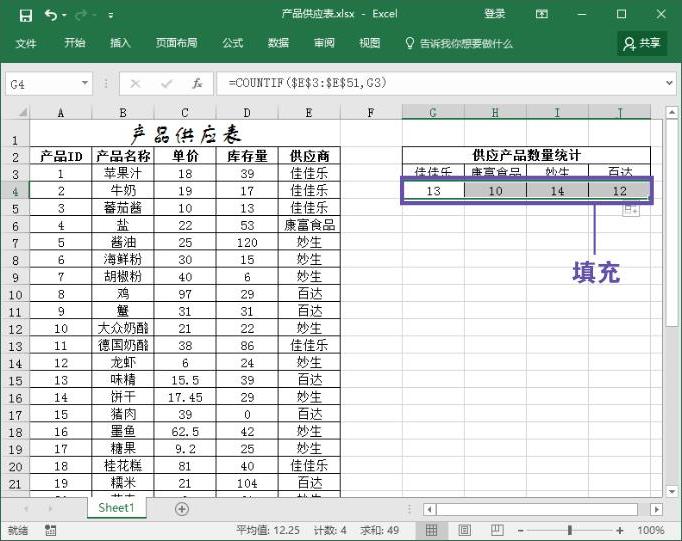
图4-18 向右复制计算公式
3 COUNTIF函数用来计算单元格区域中满足给定条件的单元格数量。
●语法格式为:COUNTIF(range,criteria)(www.daowen.com)
●其中:
range参数为需要计算其中满足条件的单元格数目的单元格区域,即(范围)。
criteria参数为确定哪些单元格将被计算在内的条件,其形式可以为数字、表达式或文本,即(条件),如85、"85"、">85"或"apples"。
技巧拓展
返回包含值12的单元格数量:=COUNTIF(DATA,12);
返回包含负值的单元格数量:=COUNTIF(DATA,"<0");
返回不等于0的单元格数量:=COUNTIF(DATA,"<>0");
返回大于5的单元格数量:=COUNTIF(DATA,">5")。
免责声明:以上内容源自网络,版权归原作者所有,如有侵犯您的原创版权请告知,我们将尽快删除相关内容。
有关高效能人士的Excel财务管理300招的文章






